Οι σελιδοδείκτες είναι εξαιρετικά εργαλεία που παρέχουν γρήγορη πρόσβαση στους ιστότοπους και τις σελίδες που θέλετε κοντά σας. Μπορείτε να προσθέσετε σελιδοδείκτες σε ιστότοπους για αναφορές, ειδήσεις, αγορές, μέσα κοινωνικής δικτύωσης, συνταγές και πολλά άλλα. Επομένως, η γνώση του τρόπου διαχείρισης αυτών των σελιδοδεικτών στο Safari είναι απαραίτητη για την αποτελεσματικότητά τους.
Εδώ, θα σας δείξουμε πώς να προσθέτετε, να επεξεργάζεστε, να τακτοποιείτε, να αφαιρείτε και βασικά να διαχειρίζεστε τους σελιδοδείκτες σας στο Safari στο Mac σας, καθώς και στο iPhone και στο iPad.
Σχετίζεται με:
- Πώς να συγχρονίσετε σελιδοδείκτες στο Safari σε πολλές συσκευές
- Οι σελιδοδείκτες του Safari εξαφανίζονται στο iPad/iPhone
- macOS: Πώς να χρησιμοποιήσετε καρφιτσωμένες καρτέλες στο Safari
Περιεχόμενα
-
Διαχείριση σελιδοδεικτών Safari σε Mac
- Προσθήκη σελιδοδείκτη
- Πρόσβαση στους σελιδοδείκτες σας
- Δημιουργήστε έναν φάκελο σελιδοδεικτών
- Επεξεργαστείτε τους σελιδοδείκτες σας
- Ταξινόμηση σελιδοδεικτών
- Τακτοποίηση σελιδοδεικτών
- Συμβουλές για σελιδοδείκτες σε Mac
-
Διαχειριστείτε τους σελιδοδείκτες Safari σε iPhone και iPad
- Προσθήκη σελιδοδείκτη
- Πρόσβαση στους σελιδοδείκτες σας
- Δημιουργήστε έναν φάκελο σελιδοδεικτών
- Επεξεργαστείτε τους σελιδοδείκτες σας
- Τακτοποίηση σελιδοδεικτών
- Συμβουλές για σελιδοδείκτες στο iOS
-
Η διαχείριση σελιδοδεικτών Safari έγινε εύκολη
- Σχετικές αναρτήσεις:
Διαχείριση σελιδοδεικτών Safari σε Mac
Όταν καθίσετε στο Mac σας και ανοίξετε το Safari, θα θέλετε εύκολη πρόσβαση στους σελιδοδείκτες σας μαζί με απλούς τρόπους διαχείρισής τους.
Προσθήκη σελιδοδείκτη
Όταν βρίσκεστε σε μια ιστοσελίδα που θέλετε να προσθέσετε σελιδοδείκτη, έχετε μερικούς εύκολους τρόπους για να το κάνετε.
- Κάντε κλικ Σελιδοδείκτες > Πρόσθεσε σελιδοδείκτη από τη γραμμή μενού.
- Χτύπα το Μερίδιο κουμπί και διαλέξτε Πρόσθεσε σελιδοδείκτη.
Θα λάβετε ένα αναδυόμενο παράθυρο όπου μπορείτε να επιλέξετε το τοποθεσία για τον σελιδοδείκτη. Αυτό είναι χρήσιμο εάν χρησιμοποιείτε τη γραμμή εργαλείων σελιδοδεικτών ή φακέλους και υποφακέλους. Μπορείτε προαιρετικά να προσαρμόσετε το όνομα για το σελιδοδείκτη και προσθέστε ένα περιγραφή αν σου αρέσει.
Κάντε κλικ Προσθήκη και ο σελιδοδείκτης θα αποθηκευτεί.
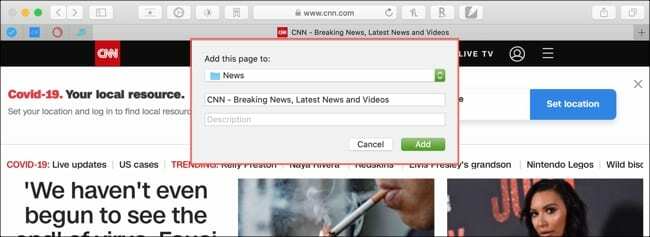
Αν έχετε το δικό σας Πλαϊνή γραμμή σελιδοδεικτών ανοίξτε (περιγράφεται παρακάτω) μπορείτε επίσης σύρετε τη διεύθυνση URL της σελίδας από τη γραμμή διευθύνσεων στην πλαϊνή γραμμή και αφήστε το όπου θέλετε στη λίστα σελιδοδεικτών σας.
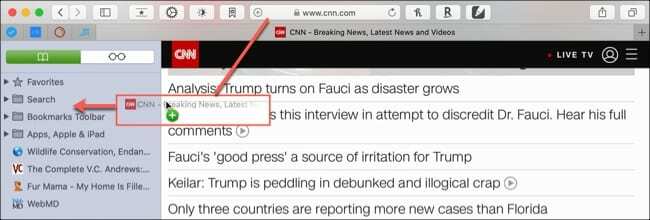
Πρόσβαση στους σελιδοδείκτες σας
Ακριβώς όπως η προσθήκη ενός σελιδοδείκτη στο Safari, έχετε μερικούς γρήγορους τρόπους πρόσβασης στους σελιδοδείκτες σας.
- Κάντε κλικ Σελιδοδείκτες > Εμφάνιση σελιδοδεικτών από τη γραμμή μενού.
- Επιλέγω Θέα > Εμφάνιση πλευρικής γραμμής σελιδοδεικτών από τη γραμμή μενού.
- Κάντε κλικ στο Εμφάνιση πλευρικής γραμμής στη γραμμή εργαλείων σας και επιλέξτε το Σελιδοδείκτες καρτέλα στο επάνω μέρος.
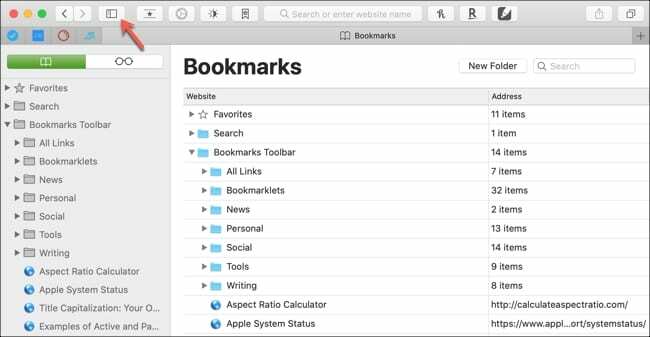
Μπορείτε να ανοίξετε οποιονδήποτε σελιδοδείκτη στη λίστα σας κάνοντας κλικ σε αυτόν. Εάν έχετε πολλούς σελιδοδείκτες, ανοίξτε έναν όρο στο πλαίσιο Αναζήτηση στην κορυφή για να βρείτε έναν συγκεκριμένο.
Δημιουργήστε έναν φάκελο σελιδοδεικτών
Οι φάκελοι σελιδοδεικτών είναι εξαιρετικά εργαλεία για την οργάνωση των σελιδοδεικτών σας. Μπορείτε να δημιουργήσετε φακέλους για τη διατήρηση παρόμοιων τοποθεσιών, σελίδων για εργασία ή σχολείο ή ιστότοπους που επισκέπτεστε συχνά. Το ωραίο με τους φακέλους είναι ότι το πώς θα τους ονομάσετε, θα τακτοποιήσετε και θα τους δομήσετε εξαρτάται αποκλειστικά από εσάς. Επιπλέον, μπορείτε να δημιουργήσετε υποφακέλους αν θέλετε.
Μπορείτε να δημιουργήσετε έναν φάκελο στην πλευρική γραμμή σελιδοδεικτών ή στο πρόγραμμα επεξεργασίας σελιδοδεικτών. Για να ανοίξετε τον Επεξεργαστή κάντε κλικ Σελιδοδείκτες > Επεξεργασία σελιδοδεικτών.
Ακολουθούν τρεις τρόποι για να δημιουργήσετε έναν φάκελο:
- Κάντε κλικ Σελιδοδείκτες > Προσθήκη φακέλου σελιδοδεικτών από τη γραμμή μενού.
- Κάντε δεξί κλικ μεσα στην Πλαϊνή γραμμή σελιδοδεικτών και επιλέξτε Νέος φάκελος από το μενού συντόμευσης.
- Κάντε κλικ Νέος φάκελος στην κορυφή του Επεξεργαστής σελιδοδεικτών.
Δώστε ένα όνομα στον φάκελο σας και πατήστε τον ΕΠΙΣΤΡΟΦΗ κλειδί.
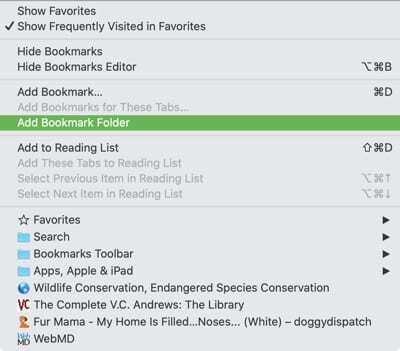
Για να δημιουργήσετε έναν υποφάκελο, χρησιμοποιήστε μία από αυτές τις μεθόδους:
- Κάντε κλικ Σελιδοδείκτες > Προσθήκη φακέλου σελιδοδεικτών από τη γραμμή μενού. Στη συνέχεια, σύρετε το νέο φάκελο μέσα στον γονικό φάκελο.
- Κάντε δεξί κλικ ο γονικός φάκελος στο Πλαϊνή γραμμή σελιδοδεικτών και επιλέξτε Νέος φάκελος από το μενού συντόμευσης.
- Κάντε κλικ Νέος φάκελος στην κορυφή του Επεξεργαστής σελιδοδεικτών και σύρετε το φάκελο στον γονικό φάκελο.
Ακριβώς όπως ένας γονικός φάκελος, δώστε στον υποφάκελό σας ένα όνομα και πατήστε ΕΠΙΣΤΡΟΦΗ.
Επεξεργαστείτε τους σελιδοδείκτες σας
Μπορείτε να κάνετε αλλαγές στους σελιδοδείκτες σας είτε στην πλευρική γραμμή σελιδοδεικτών είτε στην Επεξεργασία σελιδοδεικτών. Το πλεονέκτημα της χρήσης του Επεξεργαστή σελιδοδεικτών είναι ότι έχετε λίγο περισσότερο χώρο για να εργαστείτε. Αλλά έχετε τις ίδιες επιλογές επεξεργασίας σε κάθε περίπτωση.
Κάντε δεξί κλικ σε σελιδοδείκτη, φάκελο ή υποφάκελο. Στη συνέχεια, μπορείτε να επιλέξετε Μετονομάζω, Επεξεργασία διεύθυνσης, αντίγραφο, ή Διαγράφω το σελιδοδείκτη ή το φάκελο.
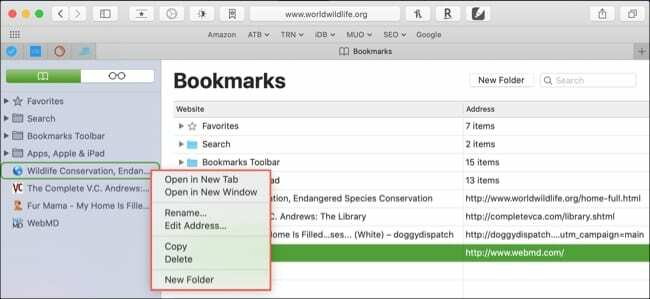
Ταξινόμηση σελιδοδεικτών
Θα παρατηρήσετε επίσης ότι μπορείτε Είδος τους φακέλους σελιδοδεικτών σας χρησιμοποιώντας το μενού συντομεύσεων. Αυτό σας επιτρέπει να ταξινομήσετε κατά όνομα ή διεύθυνση.
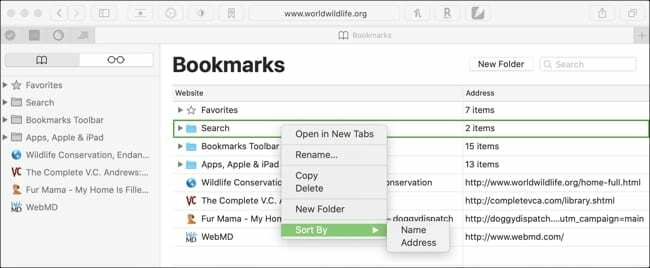
Τακτοποίηση σελιδοδεικτών
Αν θα ήθελες να κανονίζω τους σελιδοδείκτες ή τους φακέλους σας με συγκεκριμένη σειρά, μπορείτε απλά να επιλέξετε, να σύρετε και να αποθέσετε τον καθένα στη νέα του θέση στη λίστα.
Απλώς να είστε προσεκτικοί κατά την αναδιάταξη σελιδοδεικτών ώστε να μην τοποθετήσετε έναν μέσα σε ένα φάκελο κατά λάθος. Θα δείτε ένα γραμμή καθώς σύρετε που σας δείχνει πού θα εμφανιστεί ο σελιδοδείκτης κατά την απελευθέρωση.
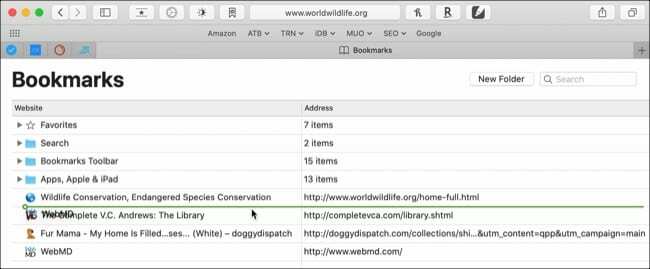
Εάν μετακινήσετε έναν σελιδοδείκτη σε έναν φάκελο, αυτός ο φάκελος θα γίνει αποκορύφωμα καθώς το σέρνετε από πάνω του.
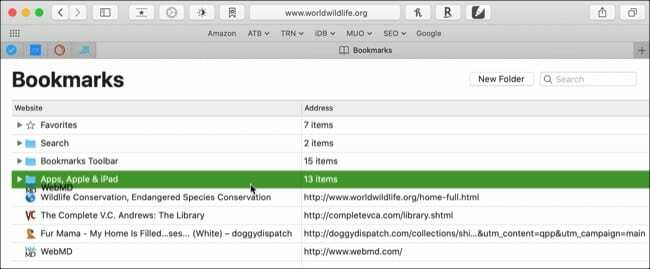
Συμβουλές για σελιδοδείκτες σε Mac
Ακολουθούν μερικές επιπλέον συμβουλές που μπορεί να σας βοηθήσουν να οργανώσετε και να διαχειριστείτε τους σελιδοδείκτες σας στο Safari στο Mac.
Προσθέστε σελιδοδείκτες σε ανοιχτές καρτέλες: Μπορείτε να αποθηκεύσετε πολλές ανοιχτές καρτέλες ως σελιδοδείκτες σε έναν μόνο φάκελο. Κάντε κλικ Σελιδοδείκτες από τη γραμμή μενού και επιλέξτε Προσθήκη σελιδοδεικτών για αυτές τις καρτέλες X. Στη συνέχεια, επιλέξτε τη θέση για αυτόν τον φάκελο, δώστε του ένα διαφορετικό όνομα εάν θέλετε και κάντε κλικ Προσθήκη.
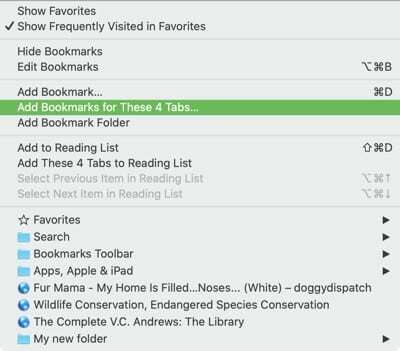
Μαζική διαγραφή σελιδοδεικτών: Μπορείτε να διαγράψετε πολλούς σελιδοδείκτες ταυτόχρονα, εάν χρειάζεται και είναι πιο εύκολο στο πρόγραμμα επεξεργασίας σελιδοδεικτών. Επιλέξτε τους σελιδοδείκτες κρατώντας πατημένο το πλήκτρο Command καθώς κάνετε κλικ στον καθένα. Ή για να επιλέξετε μια περιοχή, κάντε κλικ στον πρώτο σελιδοδείκτη, κρατήστε πατημένο το πλήκτρο Shift και κάντε κλικ στον τελευταίο σελιδοδείκτη στην περιοχή. Στη συνέχεια, πατήστε το δικό σας Διαγράφω κλειδί.
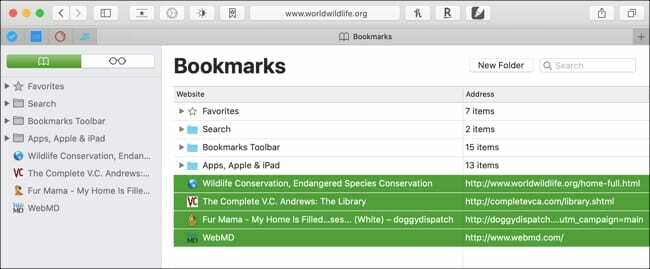
Διαχειριστείτε τους σελιδοδείκτες Safari σε iPhone και iPad
Εάν χρησιμοποιείτε τακτικά το Safari στο iPhone ή το iPad σας, τότε η διαχείριση των σελιδοδεικτών σας σε αυτήν τη συσκευή είναι εξίσου σημαντική με το Mac. Σε τελική ανάλυση, θα θέλετε γρήγορη και εύκολη πρόσβαση στους σελιδοδείκτες που χρειάζεστε, όπου κι αν πάτε.
Προσθήκη σελιδοδείκτη
Όταν προσγειώνεστε σε μια ιστοσελίδα που θέλετε να αποθηκεύσετε, η προσθήκη ενός σελιδοδείκτη για αυτήν είναι εξαιρετικά απλή.
- Πατήστε το Μερίδιο κουμπί στο κάτω μέρος.
- Επιλέγω Πρόσθεσε σελιδοδείκτη.
- Προαιρετικά, μπορείτε να αλλάξετε το όνομα για τον σελιδοδείκτη στην κορυφή.
- ΔΙΑΛΕΞΕ ΕΝΑ τοποθεσία για το σελιδοδείκτη σας, όπως φάκελο ή υποφάκελο, στο κάτω μέρος.
- Παρακέντηση Αποθηκεύσετε.
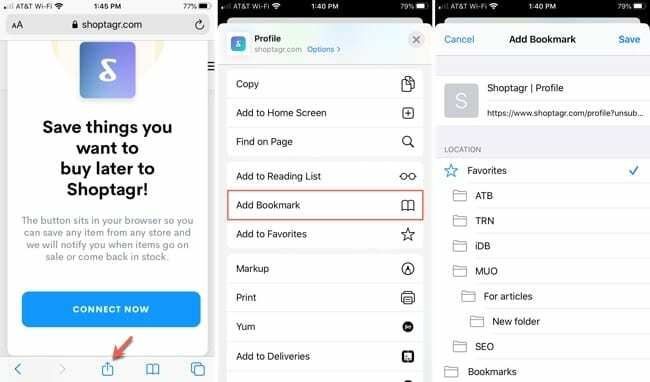
Πρόσβαση στους σελιδοδείκτες σας
Για να αποκτήσετε πρόσβαση στους σελιδοδείκτες σας στο Safari, χρειάζεται μόνο ένα πάτημα σε iPhone και iPad.
Πατήστε το σελιδοδείκτεςεικόνισμα στο κάτω μέρος στο iPhone και στο επάνω μέρος στο iPad. Στη συνέχεια, πατήστε το Σελιδοδείκτες αυτί. Στη συνέχεια, θα δείτε τη λίστα σελιδοδεικτών σας.
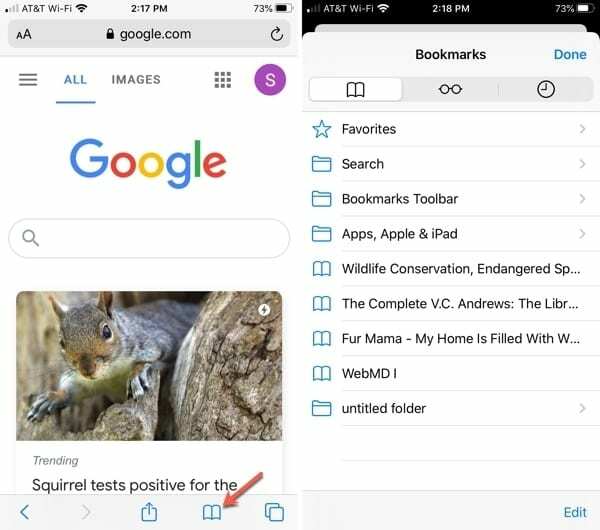
Πατήστε για επέκταση φακέλων ή κατευθυνθείτε απευθείας στη σελίδα για έναν από τους σελιδοδείκτες σας. Έχετε επίσης ένα εύχρηστο πλαίσιο αναζήτησης στο επάνω μέρος όπου μπορείτε να εισαγάγετε μια λέξη-κλειδί ή να χρησιμοποιήσετε το μικρόφωνο για να βρείτε έναν συγκεκριμένο σελιδοδείκτη.
Δημιουργήστε έναν φάκελο σελιδοδεικτών
Μπορείτε να δημιουργήσετε γρήγορα έναν νέο φάκελο ή υποφάκελο σελιδοδεικτών και στο iOS.
- Πατήστε το εικονίδιο σελιδοδεικτών και βεβαιωθείτε ότι Σελιδοδείκτες Η καρτέλα επιλέγεται για να προβάλετε τη λίστα σελιδοδεικτών σας.
- Στο κάτω μέρος, πατήστε Επεξεργασία και μετά πατήστε Νέος φάκελος.
- Δώστε στο φάκελο σας α τίτλος και επιλέξτε το τοποθεσία. Μπορείτε εύκολα να κάνετε αναζήτηση σε φακέλους και υποφακέλους στην περιοχή Τοποθεσία.

Μπορείτε να χρησιμοποιήσετε τα παραπάνω βήματα για να προσθέσετε έναν φάκελο ή έναν υποφάκελο, αλλά υπάρχει και άλλος τρόπος για να δημιουργήσετε έναν υποφάκελο επίσης.
Όταν προβάλλετε τη λίστα σελιδοδεικτών σας, πατήστε το φάκελο που θέλετε ως γονέα. Στη συνέχεια, πατήστε Επεξεργασία και Νέος φάκελος από εκεί. Θα παρατηρήσετε ότι το Τοποθεσία στο κάτω μέρος του Επεξεργασία φακέλου οθόνη είναι ο γονέας που επιλέξατε αρχικά.
Επεξεργαστείτε τους σελιδοδείκτες σας
Για να κάνετε μια αλλαγή σε έναν σελιδοδείκτη, ανοίξτε ξανά τη λίστα σελιδοδεικτών και μετά πατήστε Επεξεργασία στον πάτο.
- Επιλέξτε το σελιδοδείκτη ή το φάκελο που θέλετε να αλλάξετε.
- Στη συνέχεια, μπορείτε να αλλάξετε το όνομα, τη διεύθυνση URL ή την τοποθεσία για τον σελιδοδείκτη.
- Όταν τελειώσετε, πατήστε Εγινε στο πληκτρολόγιο iPhone ή πατήστε Πίσω στο iPad.
- Παρακέντηση Εγινε εάν ολοκληρώσετε τις αλλαγές.
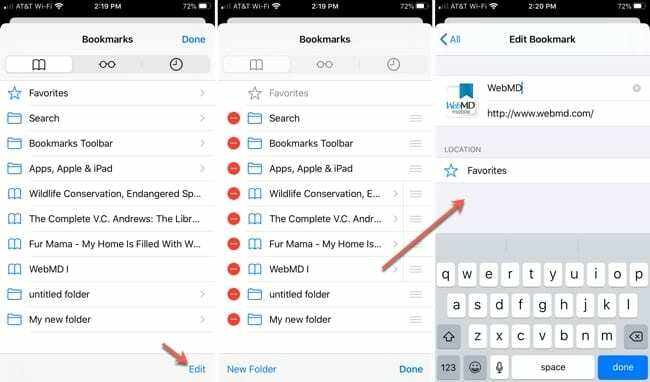
Για να διαγράψετε έναν σελιδοδείκτη ή έναν φάκελο, έχετε δύο εύκολους τρόπους:
- Στη λίστα σελιδοδεικτών σας, σουφρώνω από δεξιά προς τα αριστερά και πατήστε Διαγράφω.
- Στην οθόνη Επεξεργασία σελιδοδεικτών, πατήστε το σύμβολο μείον δίπλα στο σελιδοδείκτη ή το φάκελο και, στη συνέχεια, πατήστε Διαγράφω.
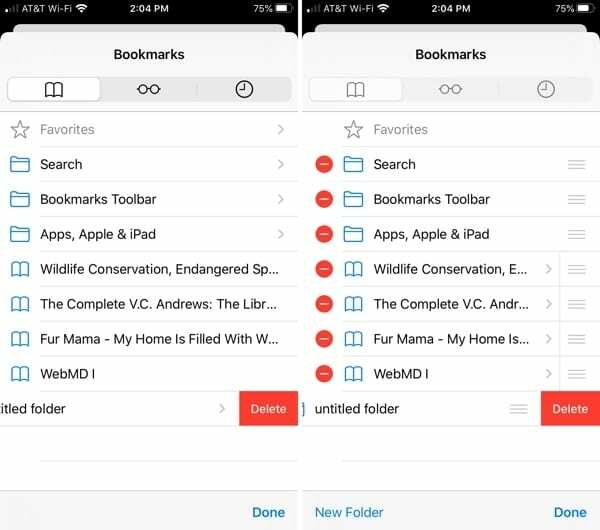
Τακτοποίηση σελιδοδεικτών
Αυτήν τη στιγμή δεν υπάρχει δυνατότητα ταξινόμησης των σελιδοδεικτών σας στο iOS όπως στο Mac, αλλά μπορείτε να τους αναδιατάξετε αν θέλετε.
Ανοίξτε τη λίστα σελιδοδεικτών και πατήστε Επεξεργασία. Επιλέξτε, σύρετε και αποθέστε τον σελιδοδείκτη ή το φάκελο στη νέα του θέση στη λίστα.
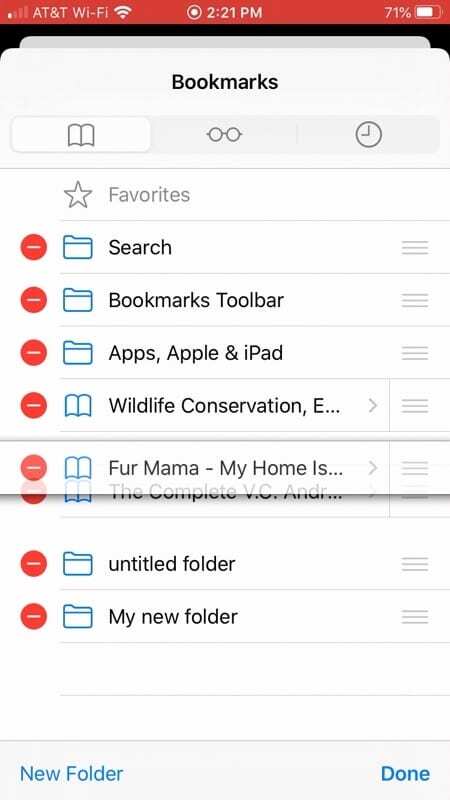
Μπορείτε επίσης να ανοίξετε έναν φάκελο και να αναδιατάξετε τους σελιδοδείκτες μέσα με τον ίδιο τρόπο.
Συμβουλές για σελιδοδείκτες στο iOS
Ακολουθούν μερικές μόνο συμβουλές για την εργασία με τους σελιδοδείκτες σας στο iOS.
Πλαϊνή γραμμή σελιδοδεικτών στο iPad: Μπορείτε να διατηρήσετε τη λίστα σελιδοδεικτών σας, η οποία εμφανίζεται στην αριστερή πλαϊνή γραμμή, ανοιχτή στο iPad καθώς περιηγείστε στο Safari. Ακόμα κι αν ανοίξετε μια νέα καρτέλα, η πλαϊνή γραμμή θα παραμείνει ορατή. Για να το κλείσετε, απλώς πατήστε το Εικονίδιο σελιδοδεικτών για άλλη μια φορά στην κορυφή.
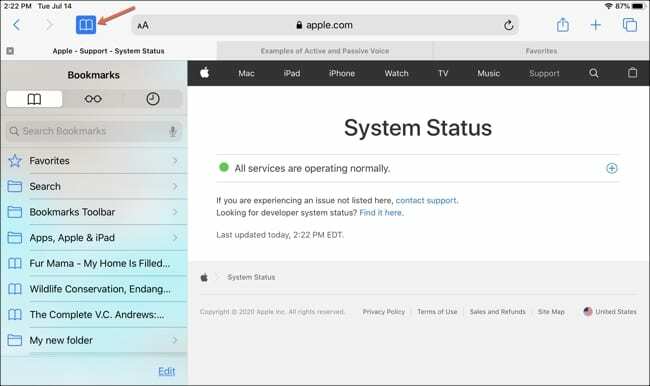
Συγχρονισμός σελιδοδεικτών: Όταν κάνετε αλλαγές στους σελιδοδείκτες σας στο Safari, μπορείτε εύκολα να συγχρονίσετε αυτές τις προσαρμογές μεταξύ των συσκευών σας. Επομένως, εάν έχετε κάνει αλλαγές στους σελιδοδείκτες σας στο Mac, ενδέχεται να δείτε αυτές τις αλλαγές στο iPhone ή το iPad. Ολοκλήρωση παραγγελίας το μάθημά μας για το συγχρονισμό σελιδοδεικτών Safari μεταξύ συσκευών για περισσότερες λεπτομέρειες.
Η διαχείριση σελιδοδεικτών Safari έγινε εύκολη
Ας ελπίσουμε ότι αυτό το σεμινάριο και οι συμβουλές θα σας βοηθήσουν να διαχειριστείτε τους σελιδοδείκτες Safari σε όλες τις συσκευές Apple σας.
Εάν έχετε δικές σας συμβουλές που θέλετε να μοιραστείτε, μην διστάσετε να σχολιάσετε παρακάτω ή να μας στείλετε μήνυμα Κελάδημα ή Facebook.

Η Sandy εργάστηκε για πολλά χρόνια στον κλάδο της πληροφορικής ως διευθυντής έργου, διευθυντής τμήματος και επικεφαλής PMO. Τότε αποφάσισε να ακολουθήσει το όνειρό της και τώρα γράφει για την τεχνολογία με πλήρη απασχόληση. Η Σάντυ κρατά α Πτυχίο Επιστημών στην Πληροφορική.
Λατρεύει την τεχνολογία – συγκεκριμένα – τα εξαιρετικά παιχνίδια και τις εφαρμογές για iOS, το λογισμικό που διευκολύνει τη ζωή σας και τα εργαλεία παραγωγικότητας που μπορείτε να χρησιμοποιείτε καθημερινά, τόσο σε περιβάλλον εργασίας όσο και σε οικιακό περιβάλλον.
Τα άρθρα της έχουν προβληθεί τακτικά στο MakeUseOf, iDownloadBlog και πολλές άλλες κορυφαίες εκδόσεις τεχνολογίας.